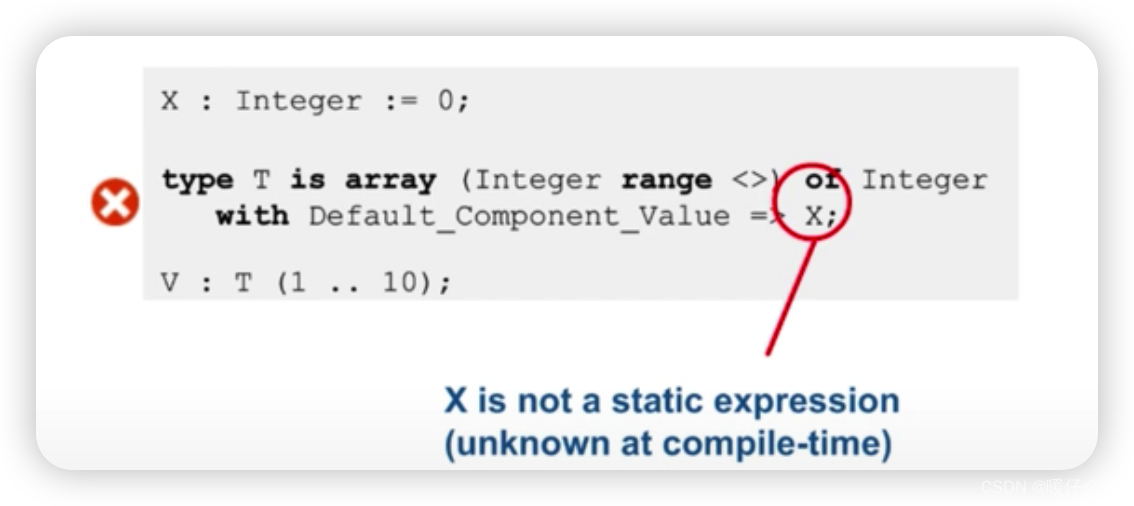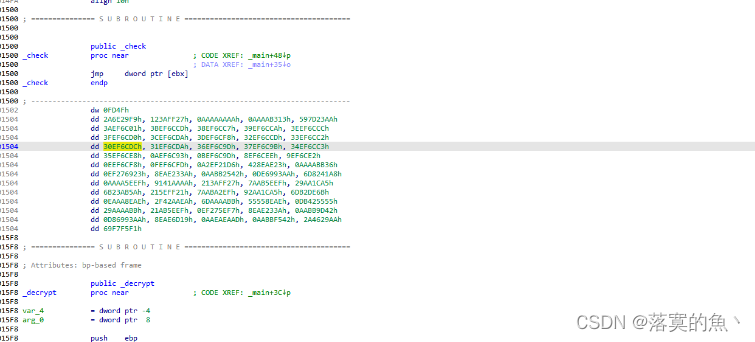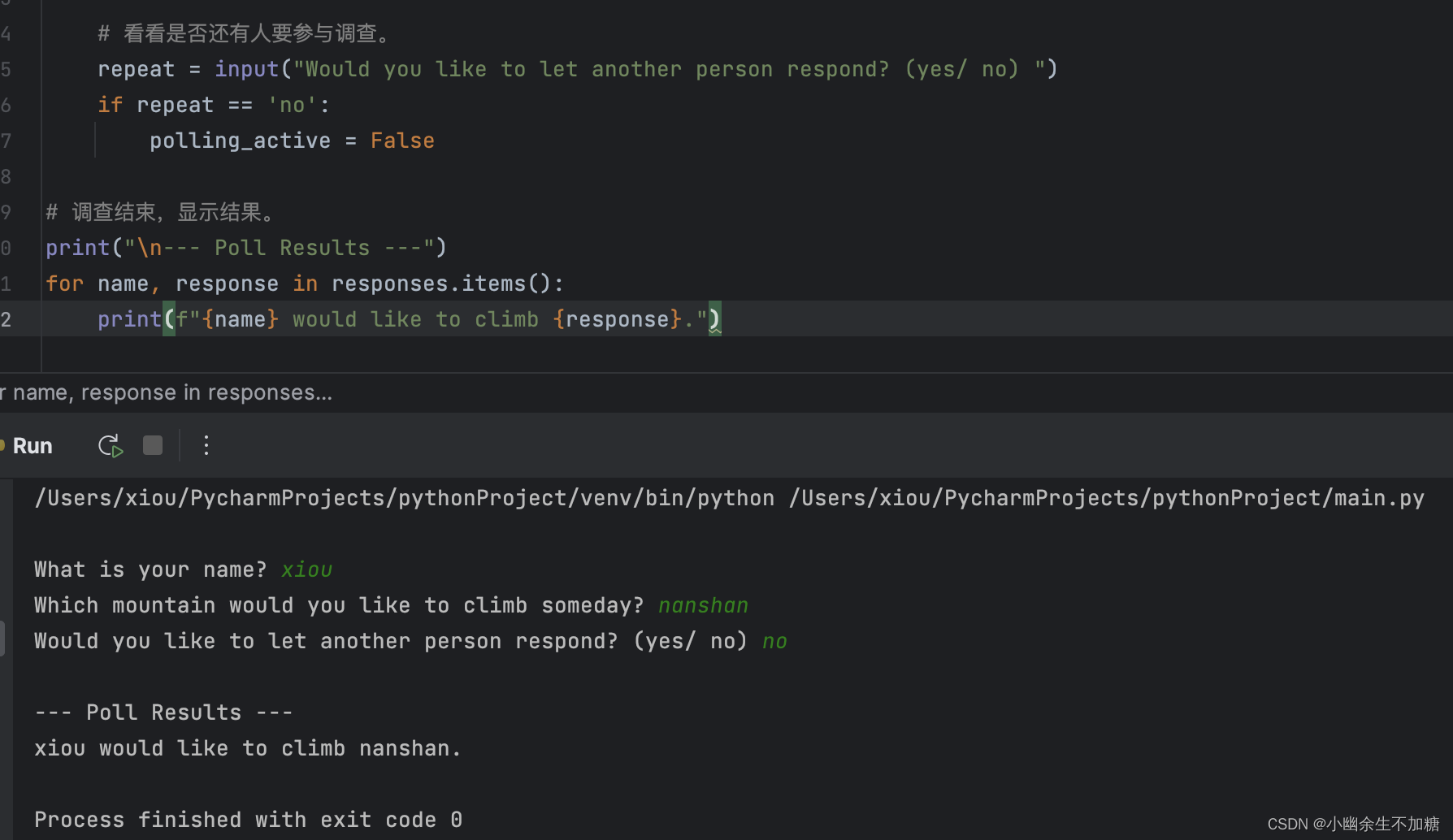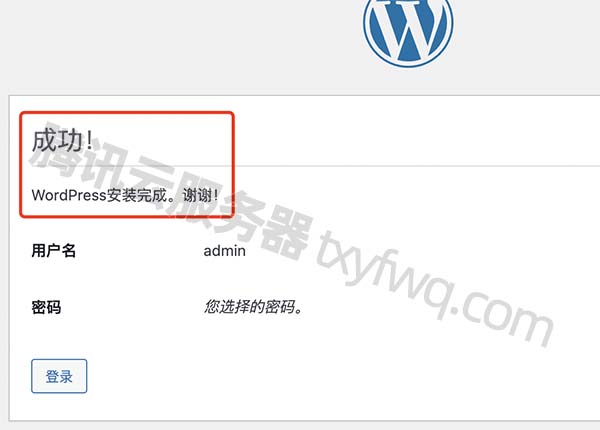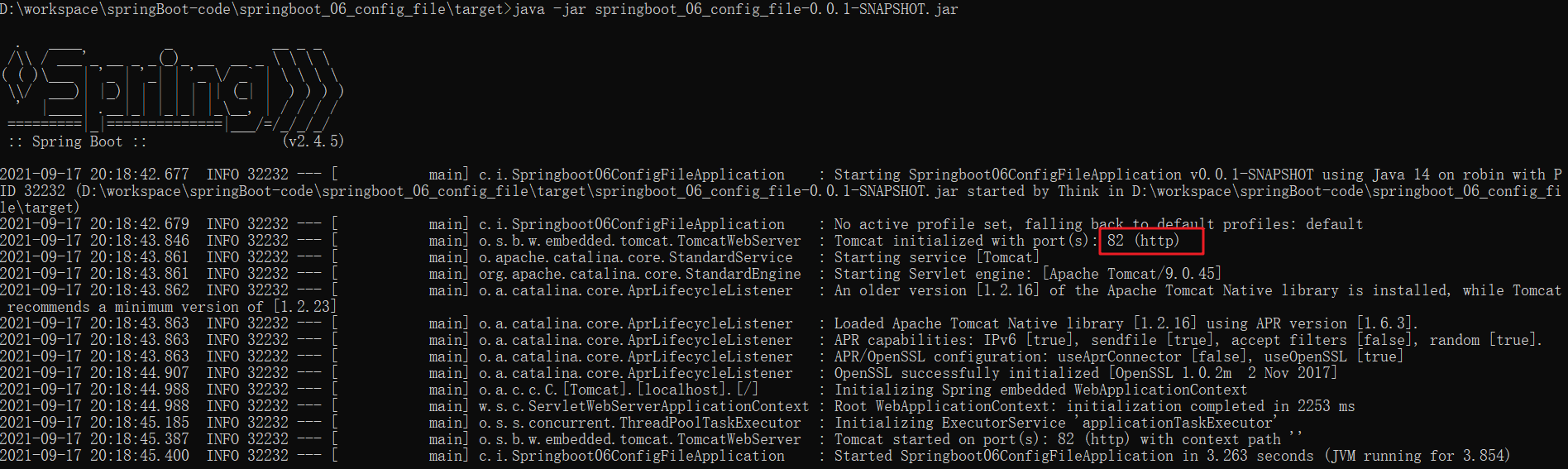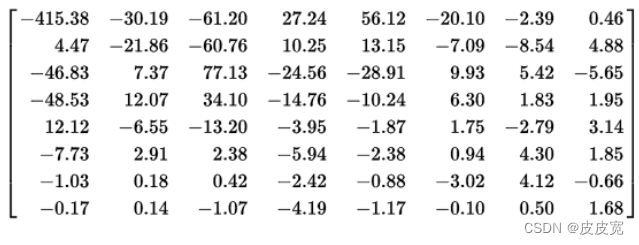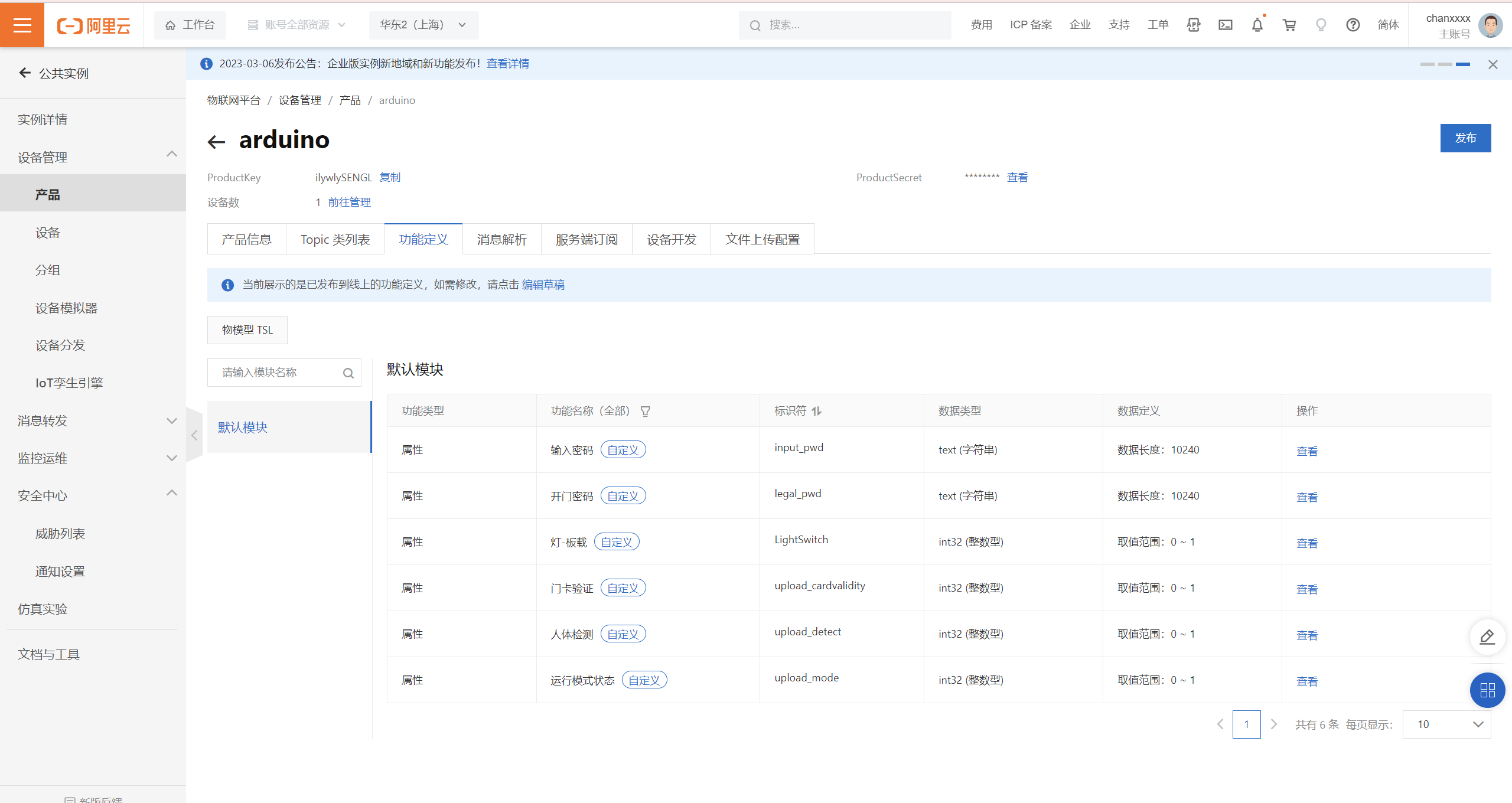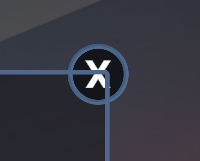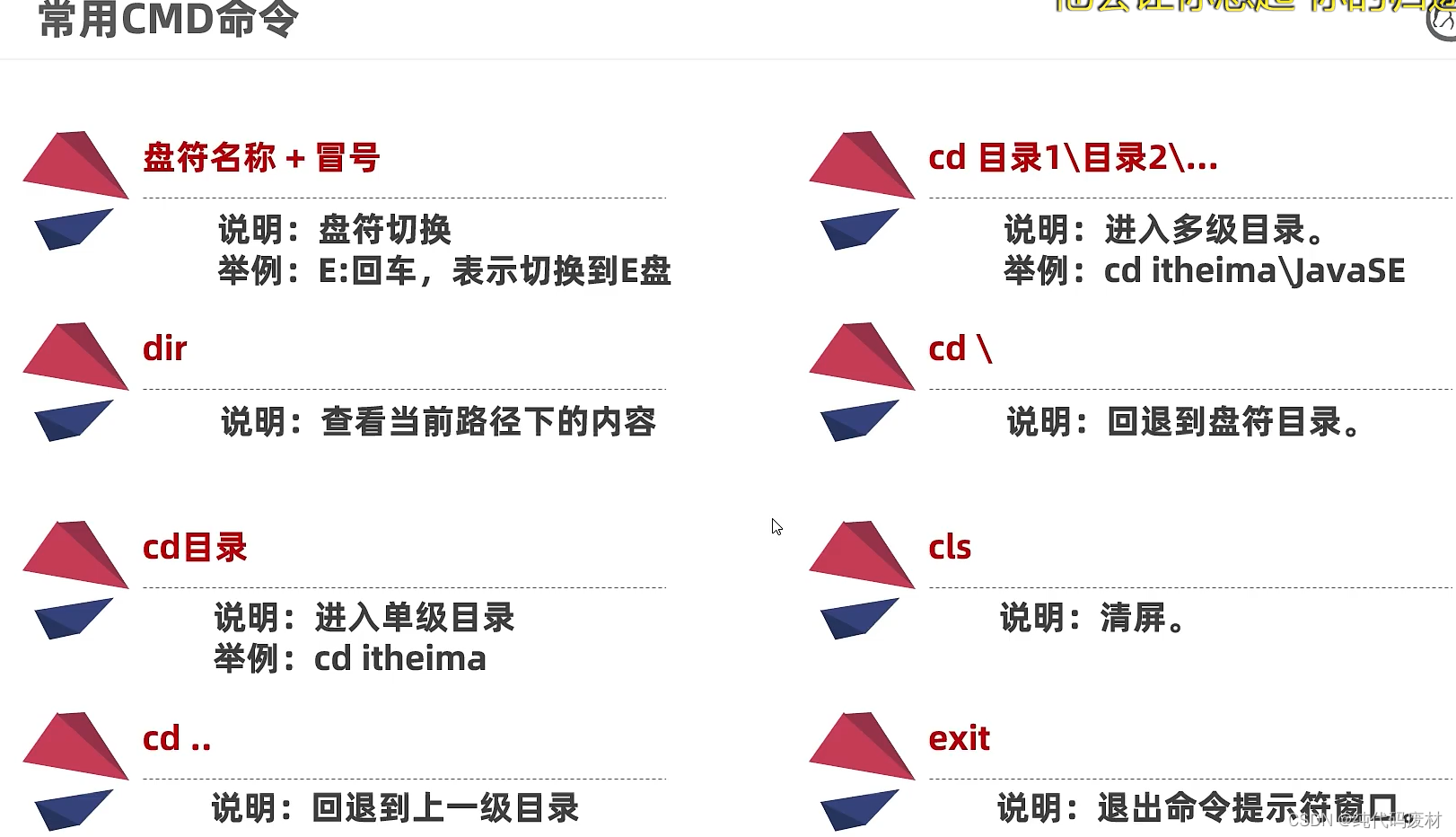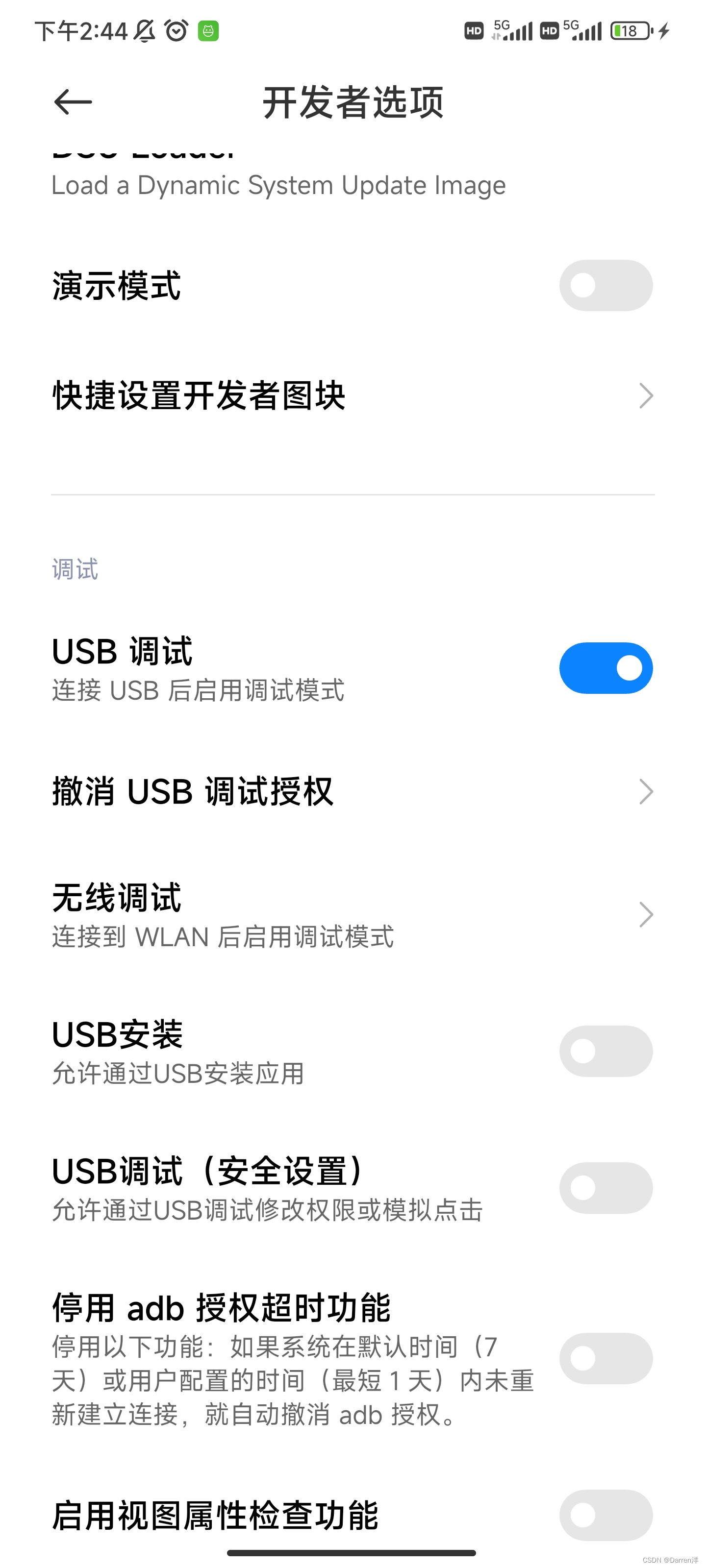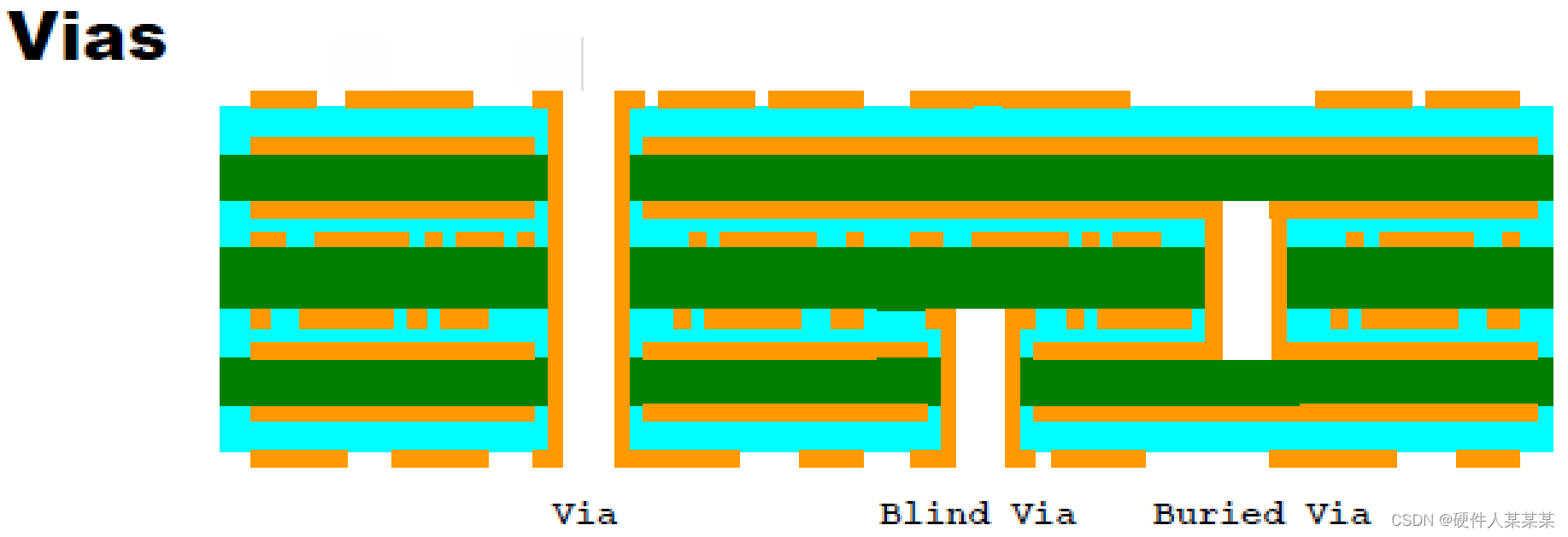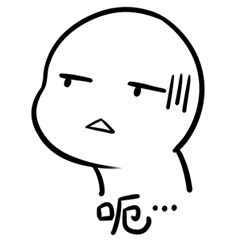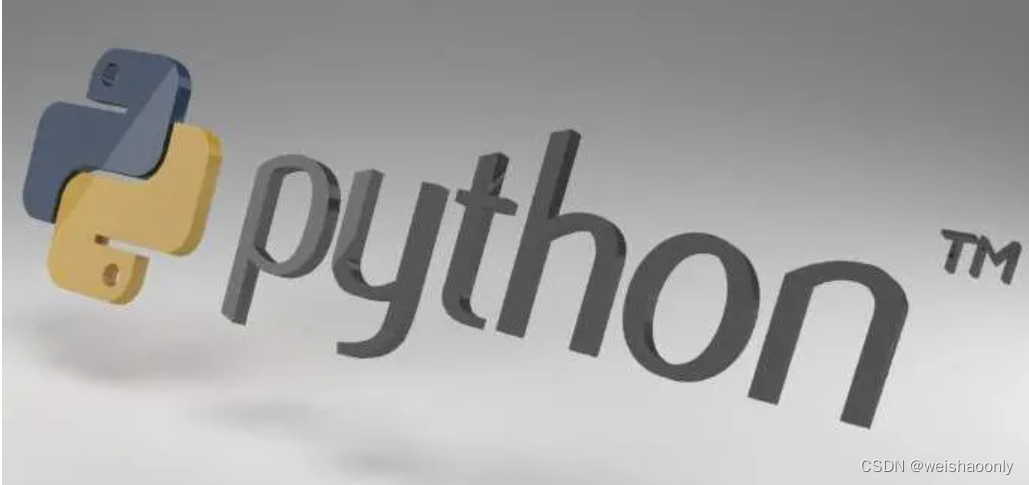上次做的界面,并没有逻辑。你点击按钮,并不会执行什么
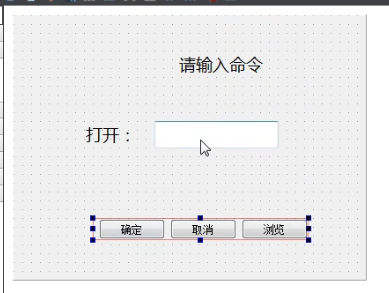
要想其能作出反映,就不得不提到一个很重要的机制---信号与槽
当我们点击确定的时候,按钮会发出一个信号
点击确定的时候,会执行一段代码,这段程序就是槽,槽函数。
所以这里利用信号与槽给窗口添加逻辑
mainwindow.h
#include <QMainWindow>
#include <QProcess>
#include <QMessageBox>
QT_BEGIN_NAMESPACE
namespace Ui { class MainWindow; }
QT_END_NAMESPACE
class MainWindow : public QMainWindow
{
Q_OBJECT
public:
MainWindow(QWidget *parent = nullptr);
~MainWindow();
private slots:
void on_commitButton_clicked();
void on_cancelButton_clicked();
private:
Ui::MainWindow *ui;
};mainwindow.cpp
#include "mainwindow.h"
#include "./ui_mainwindow.h"
MainWindow::MainWindow(QWidget *parent)
: QMainWindow(parent)
, ui(new Ui::MainWindow)
{
ui->setupUi(this);
// 连接信号与槽 谁发出信号 发出什么信号 谁处理信号 怎么处理
connect(ui->cmdLineEdit, SIGNAL(returnPressed()), this, SLOT(on_commitButton_clicked()));// cmdLineEdit 收到回车信号,教给槽处理
connect(ui->cancelButton, &QPushButton::clicked, this, &MainWindow::on_cancelButton_clicked); //
connect(ui->browesButton, &QPushButton::clicked, [this]()
{
QMessageBox::information(this, "信息", "点击浏览"); //槽函数
});
}
MainWindow::~MainWindow()
{
delete ui;
}
void MainWindow::on_commitButton_clicked()
{
//获取lineEdit数据
QString program = ui->cmdLineEdit->text();
// 创建process对象
QProcess *myProcess = new QProcess(this);
myProcess->start(program); // 执行命令
}
void MainWindow::on_cancelButton_clicked()
{
this->close(); // 关闭窗口
}
学习视频
4、信号与槽